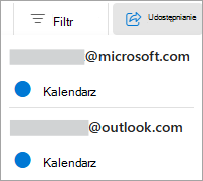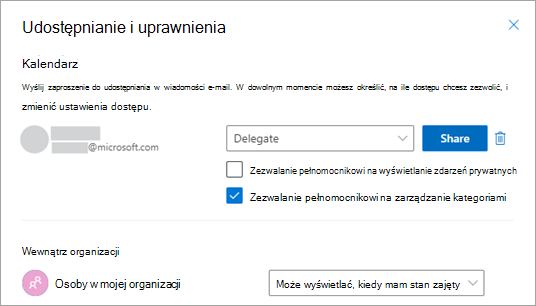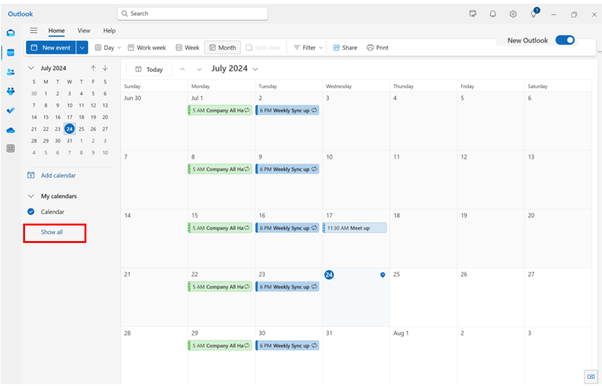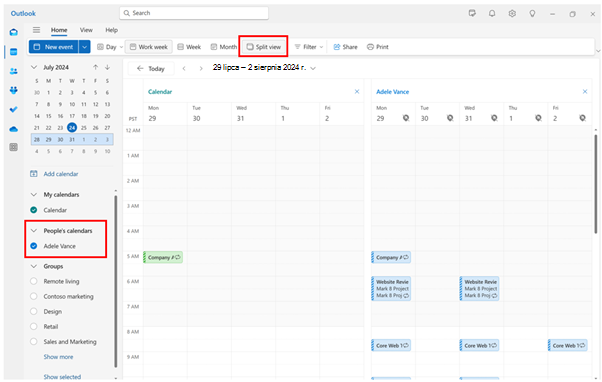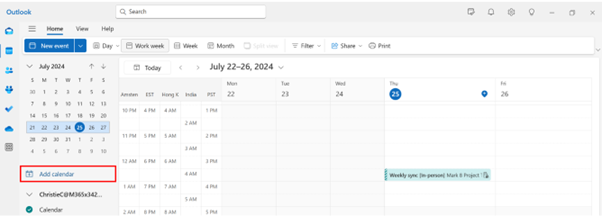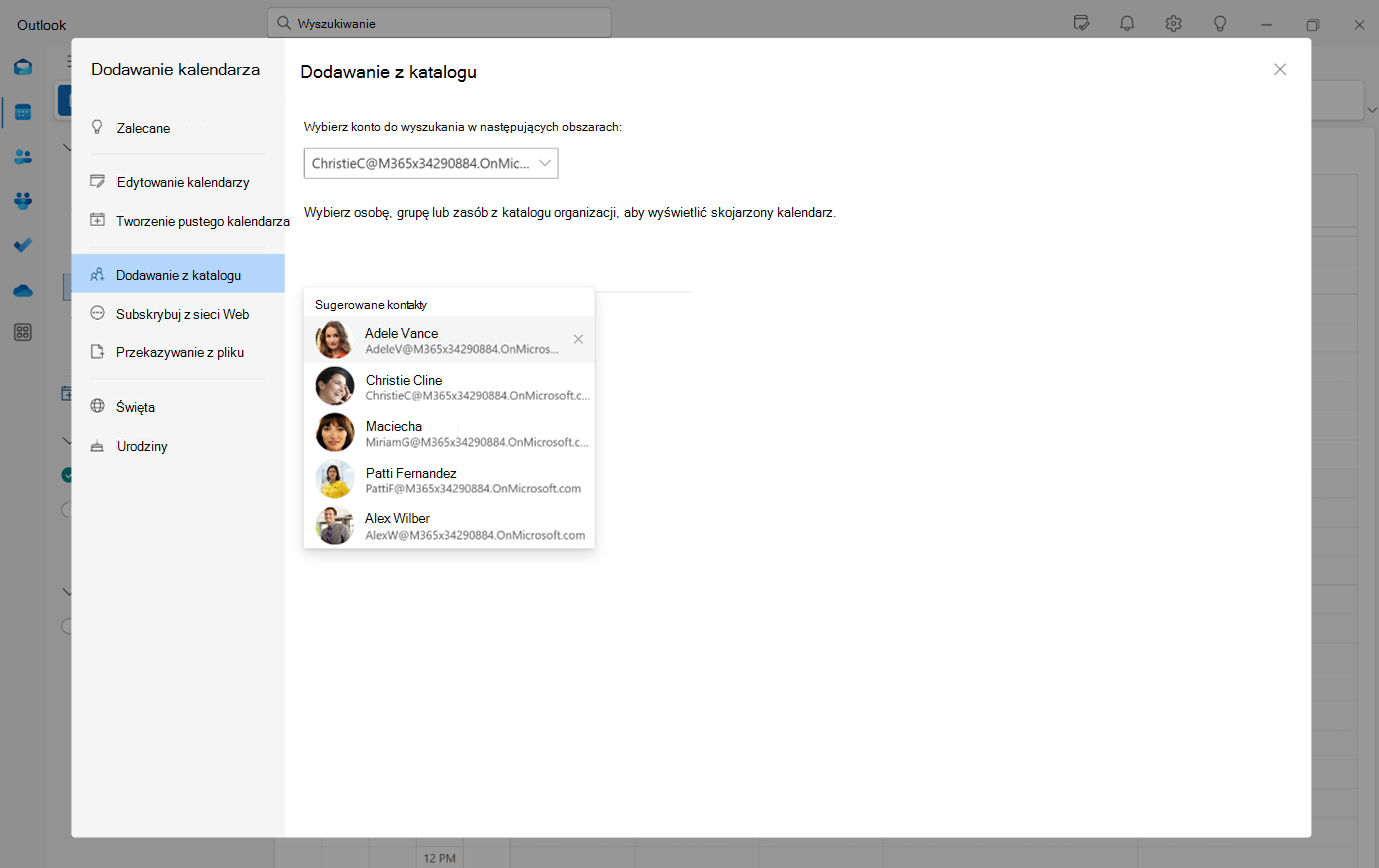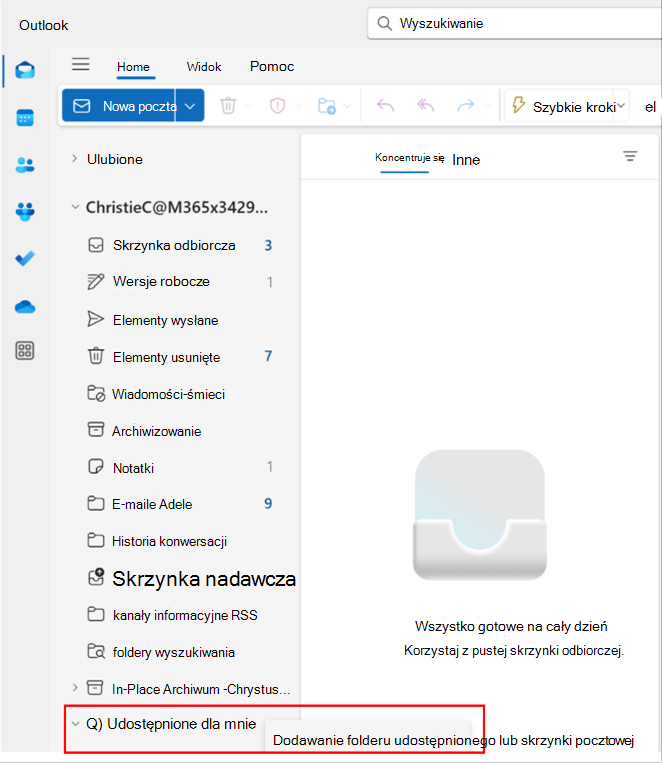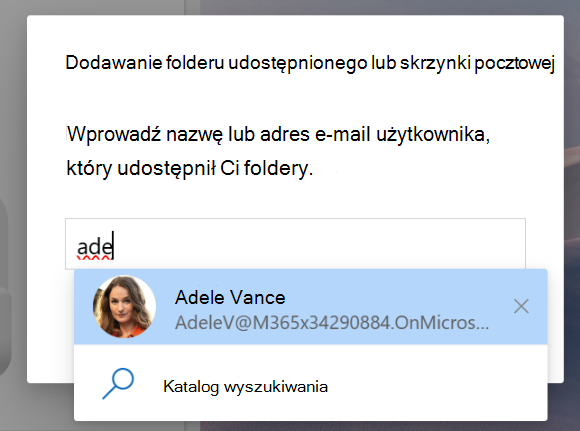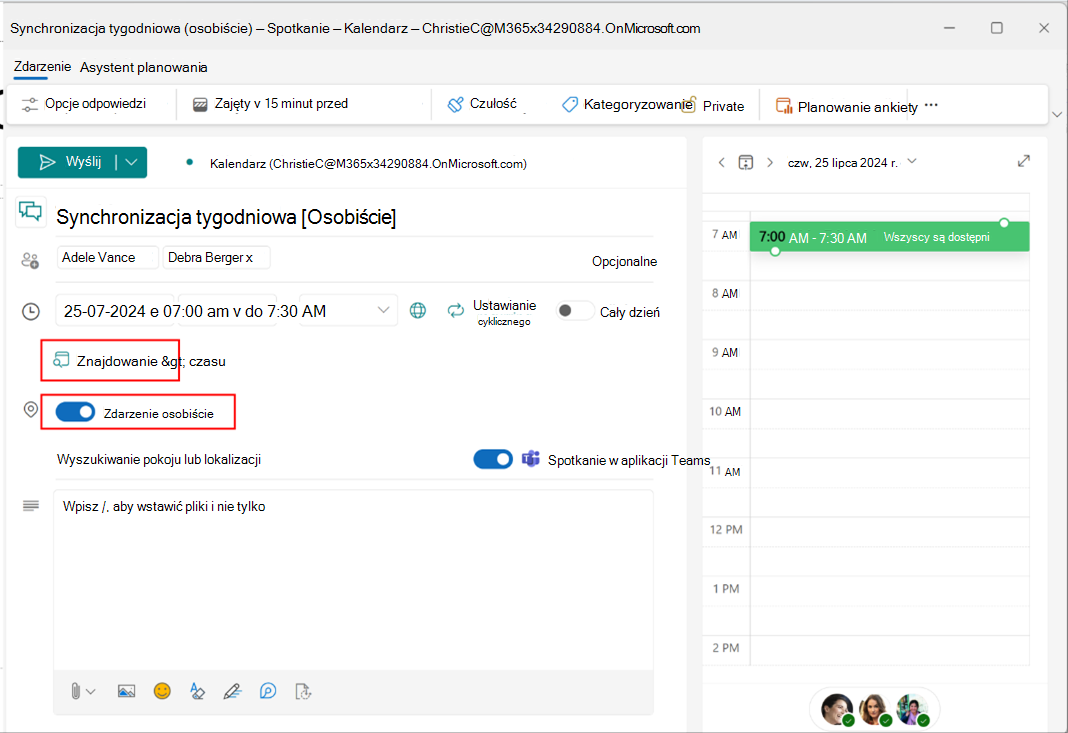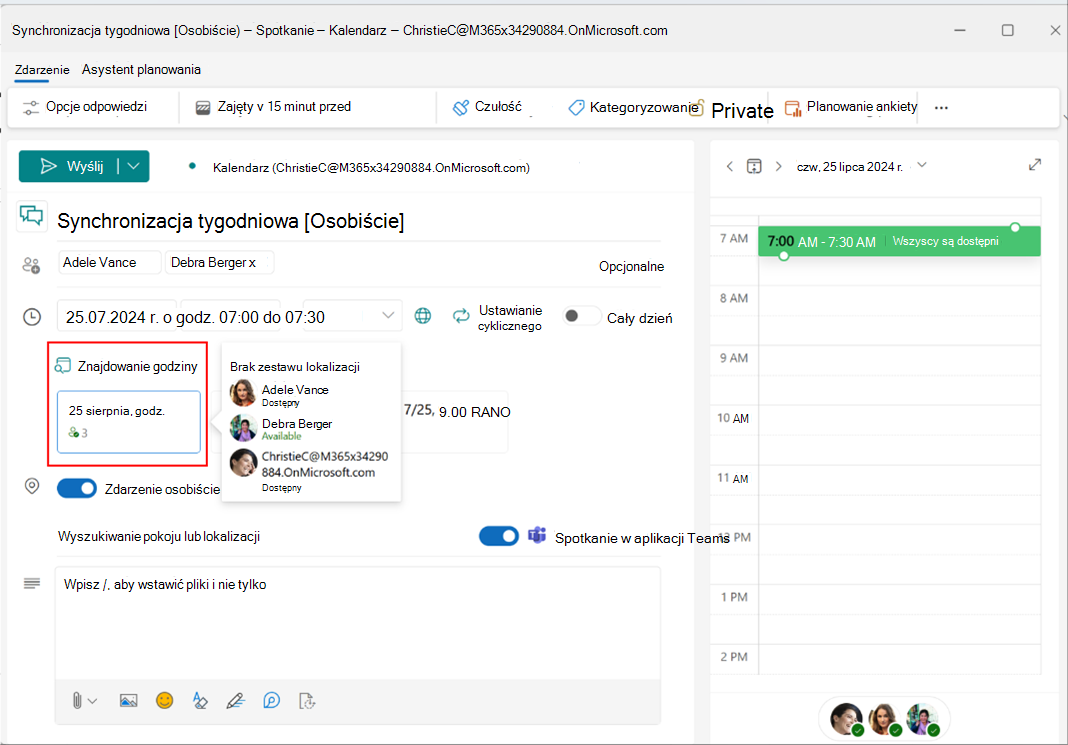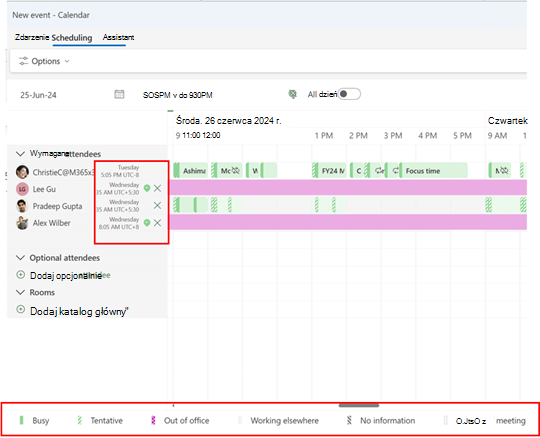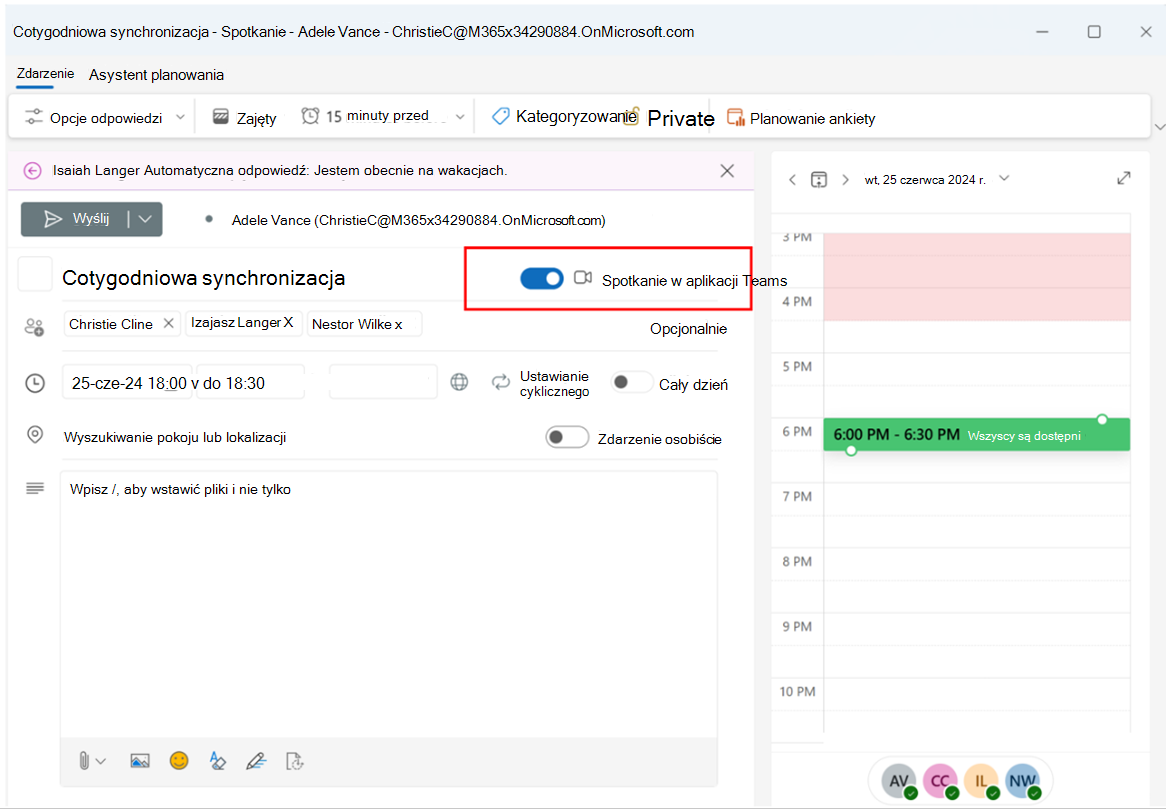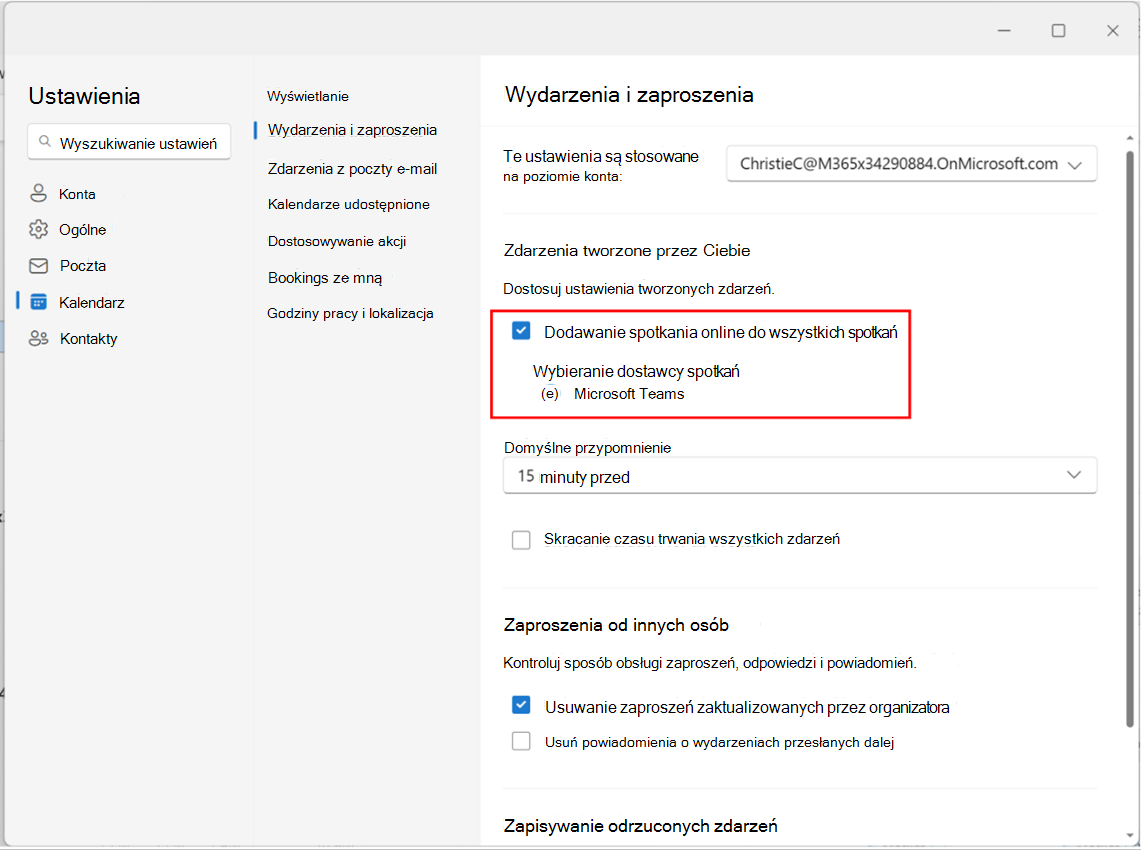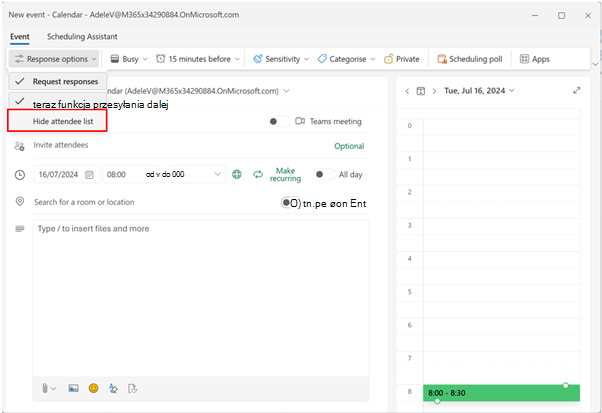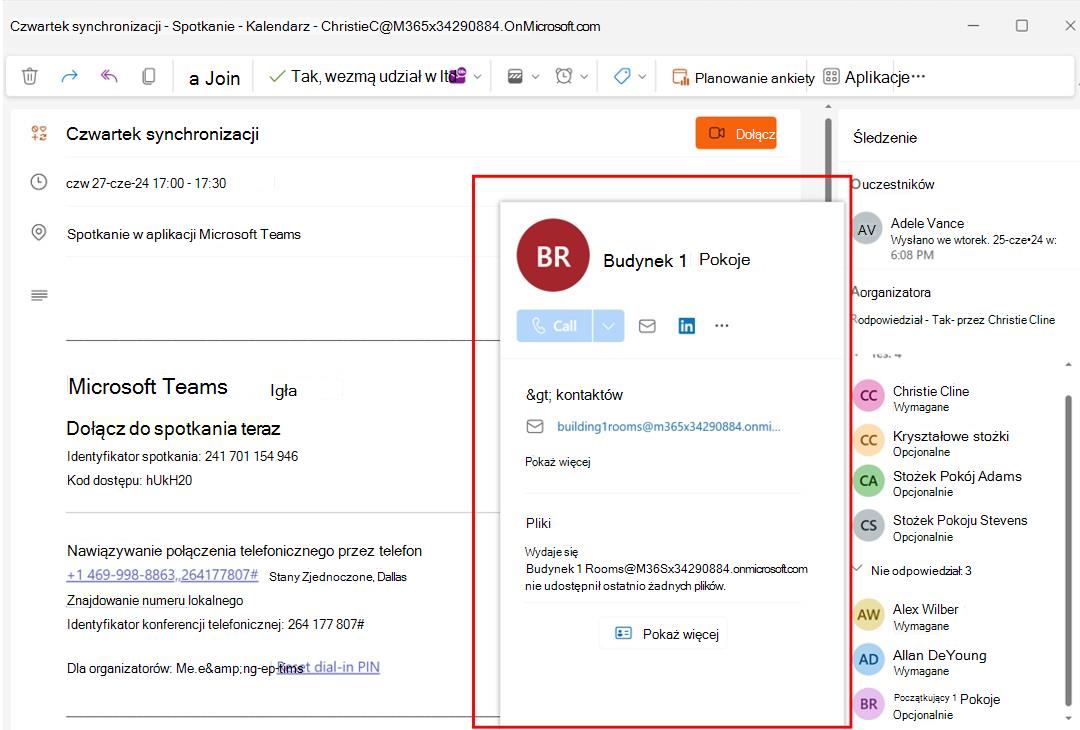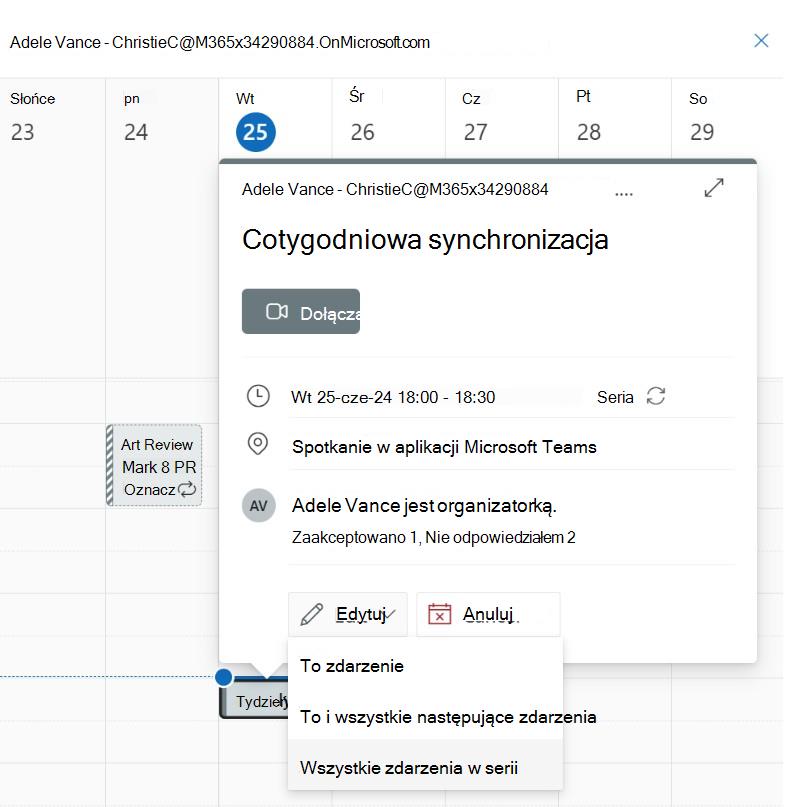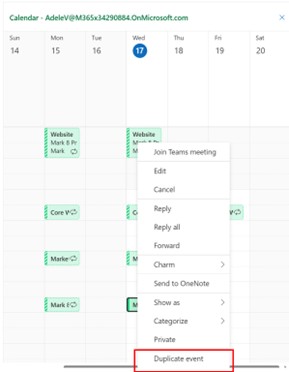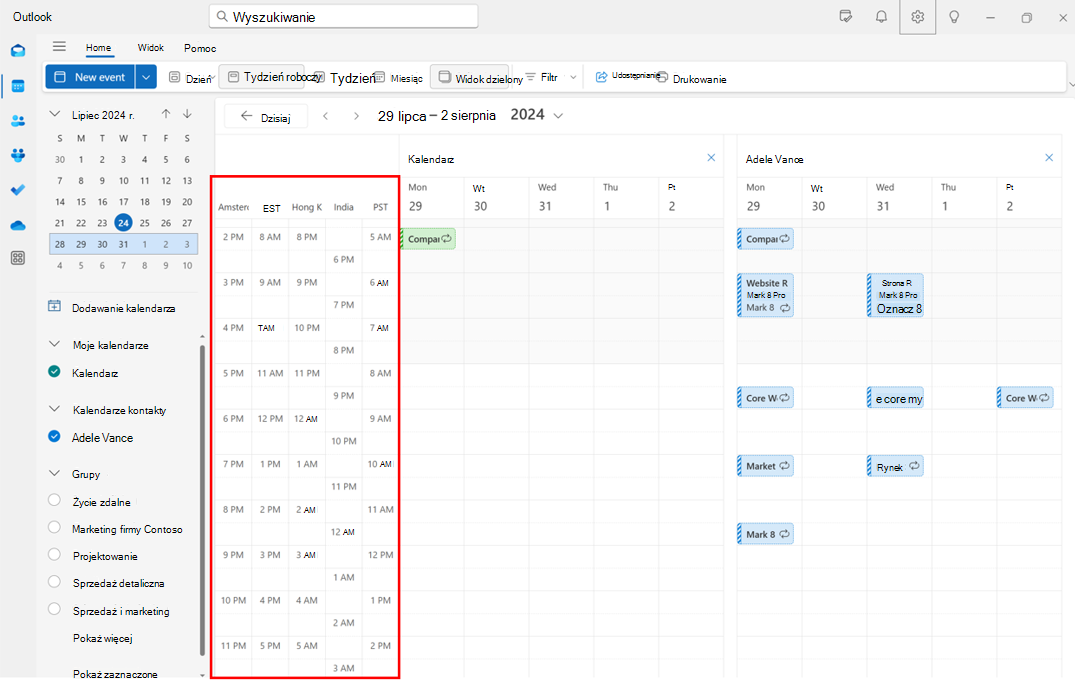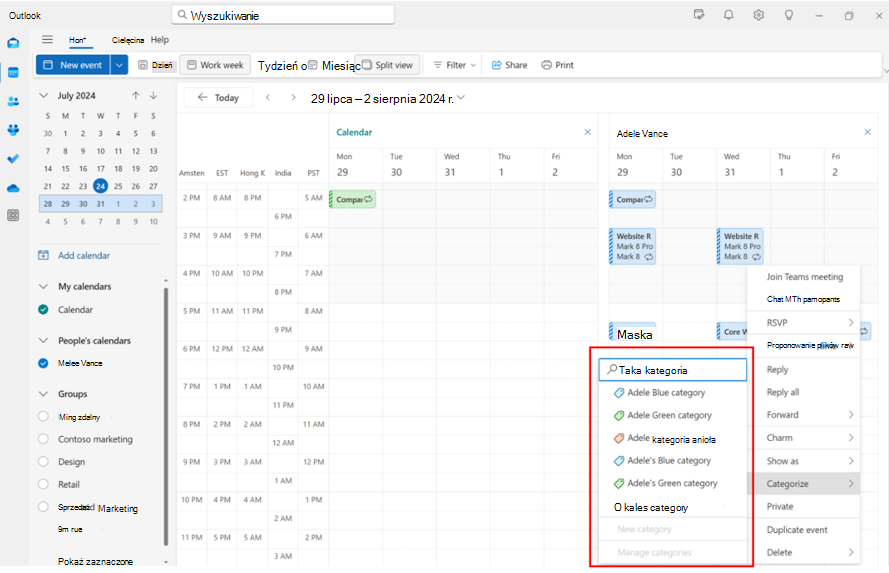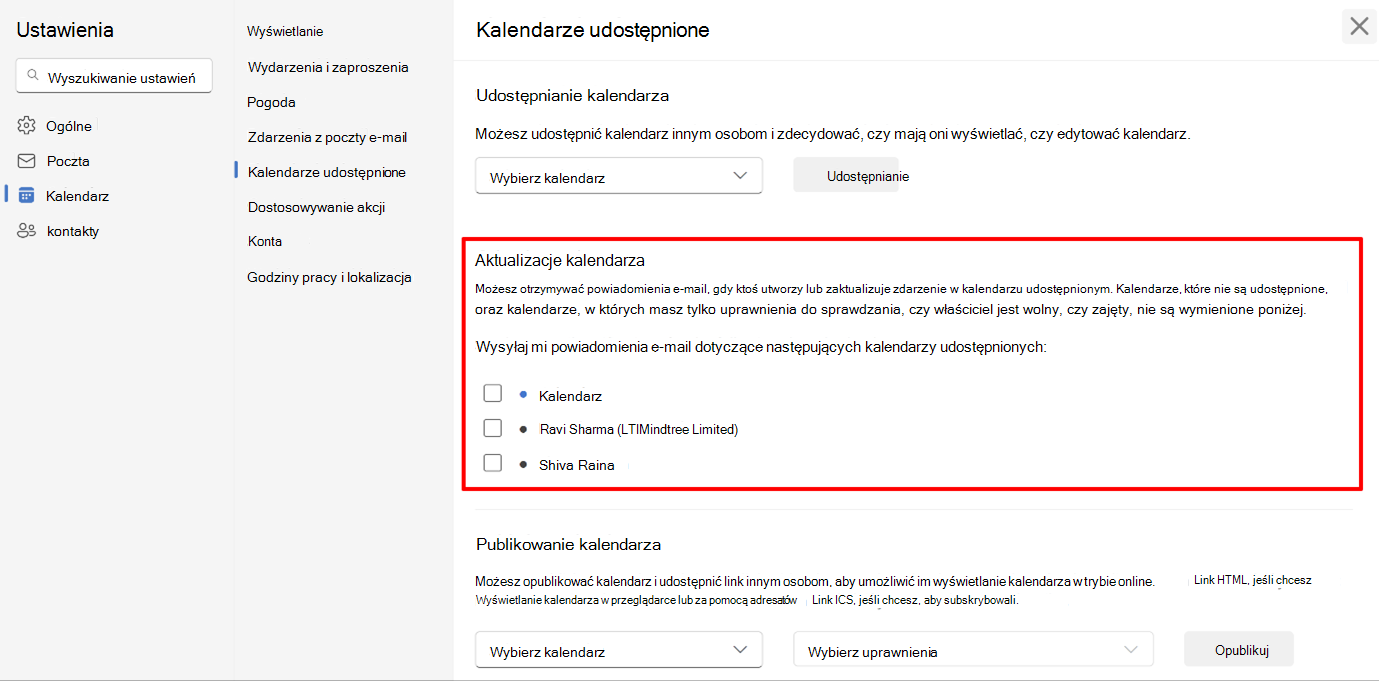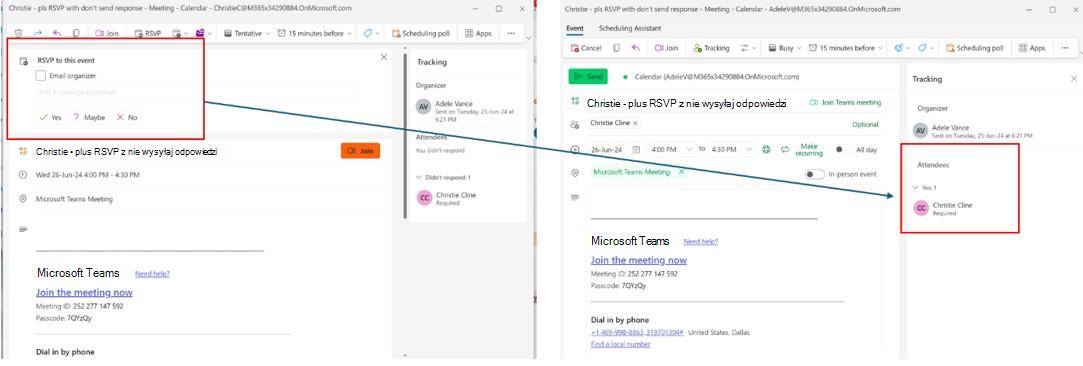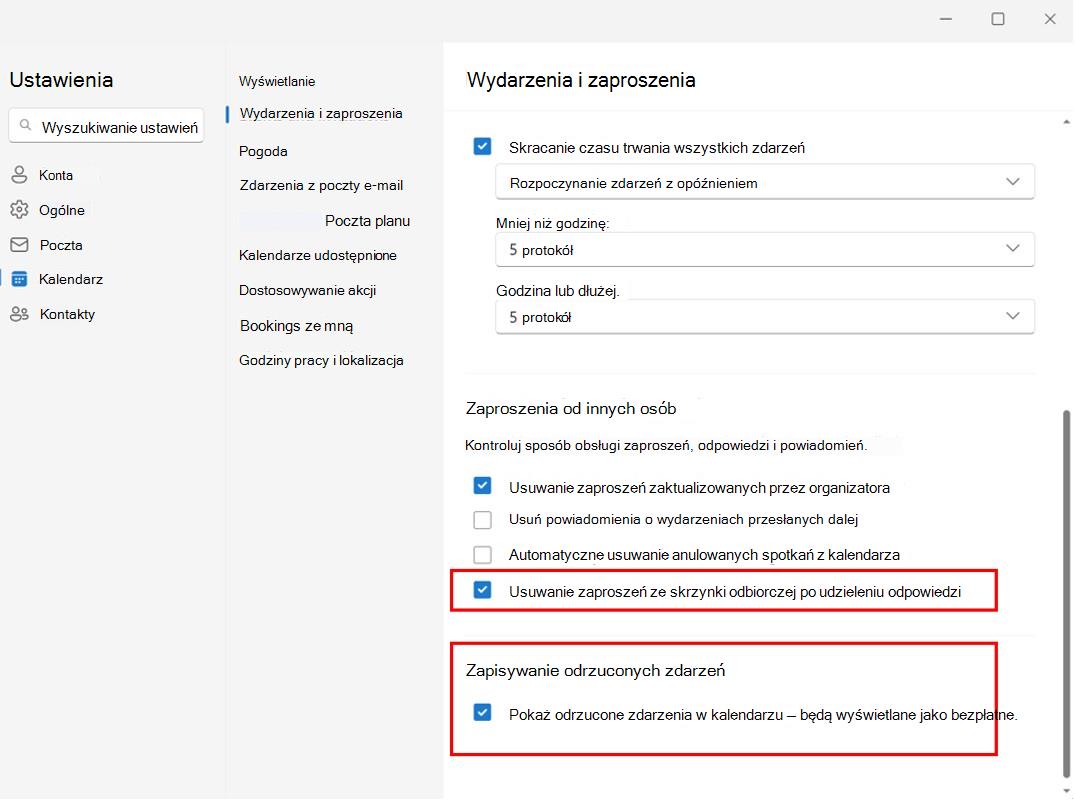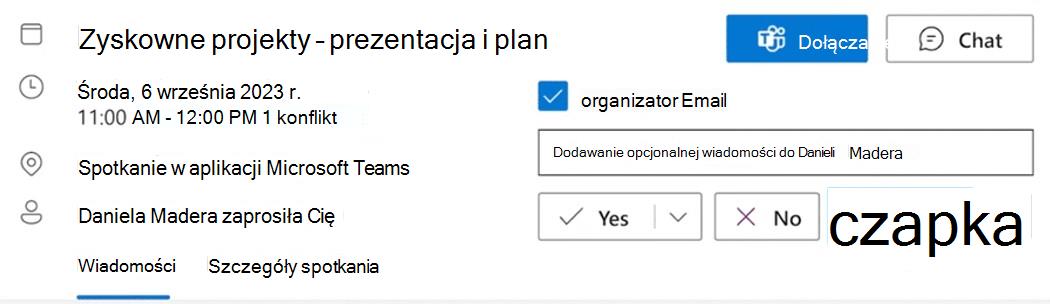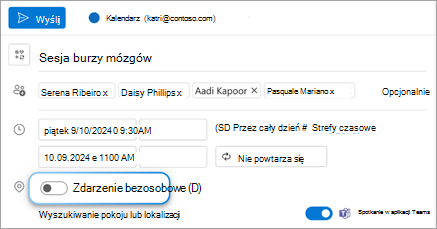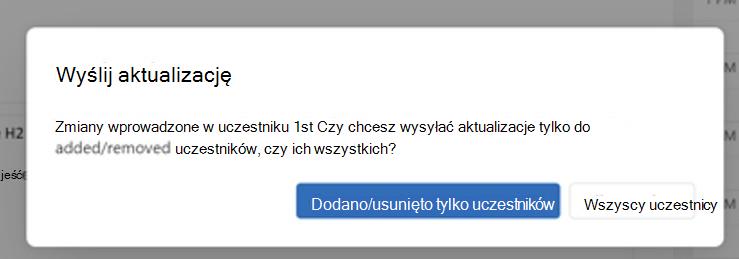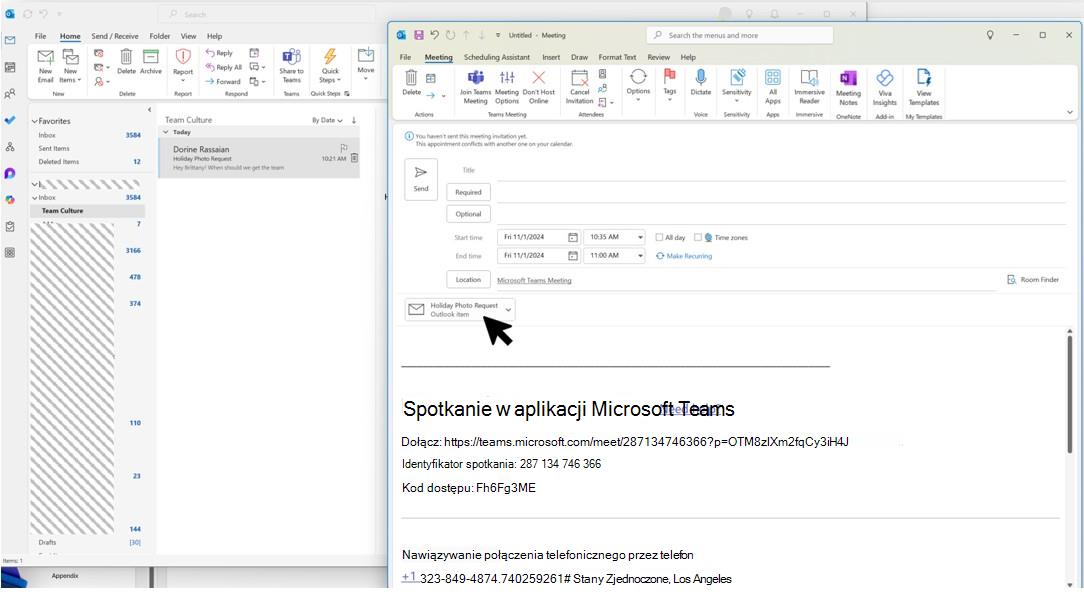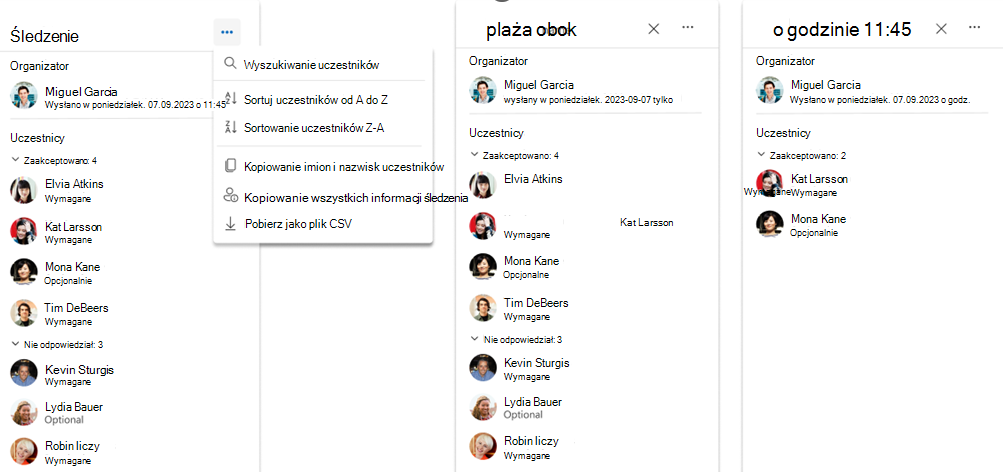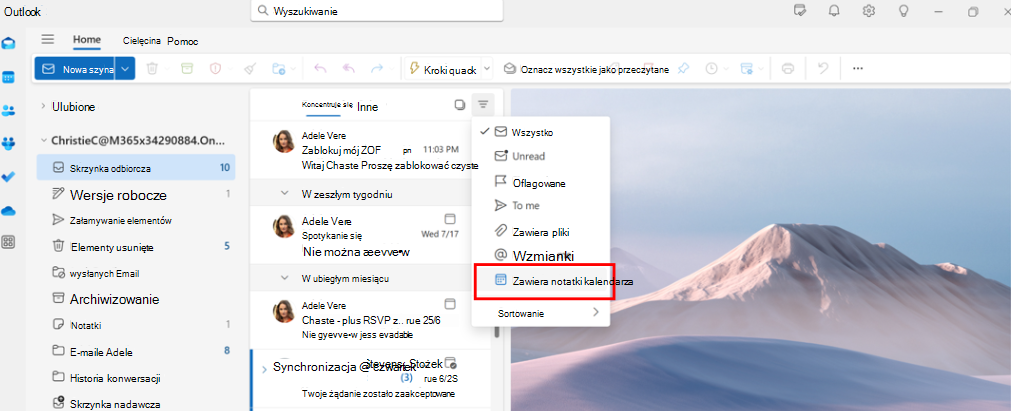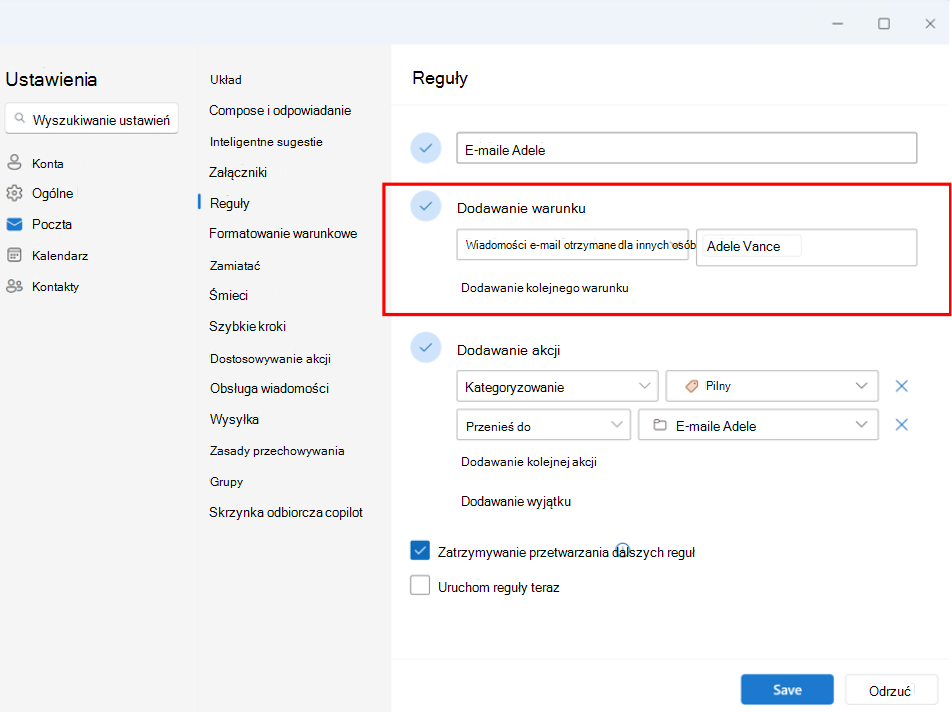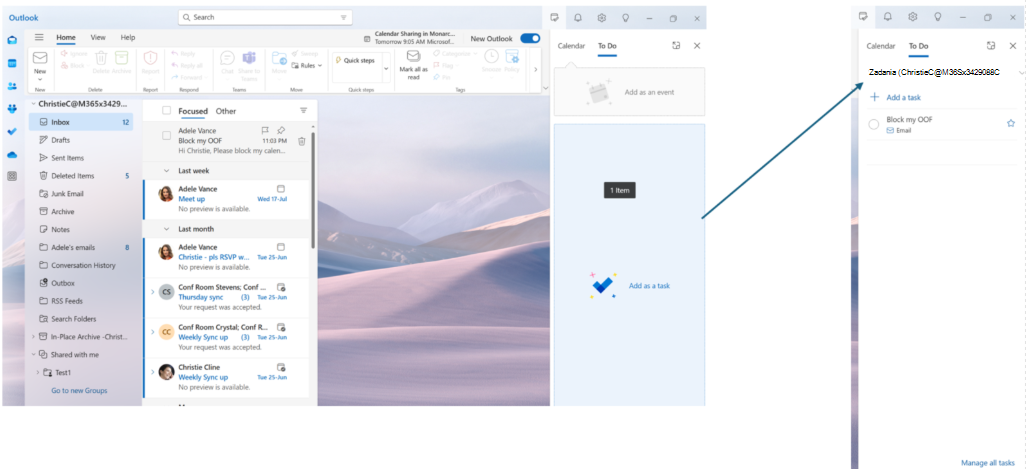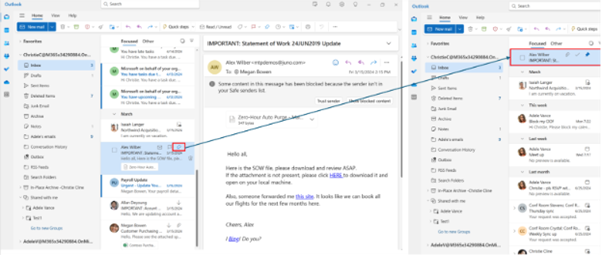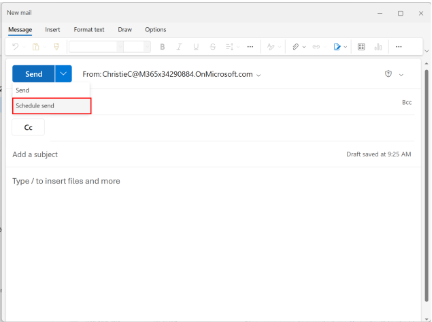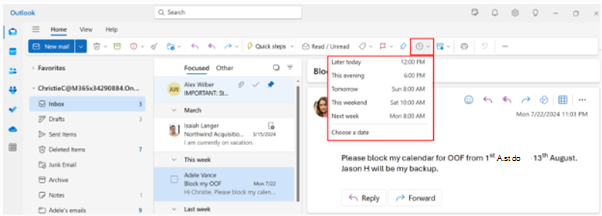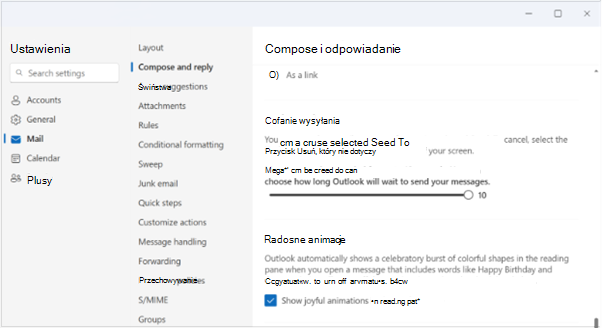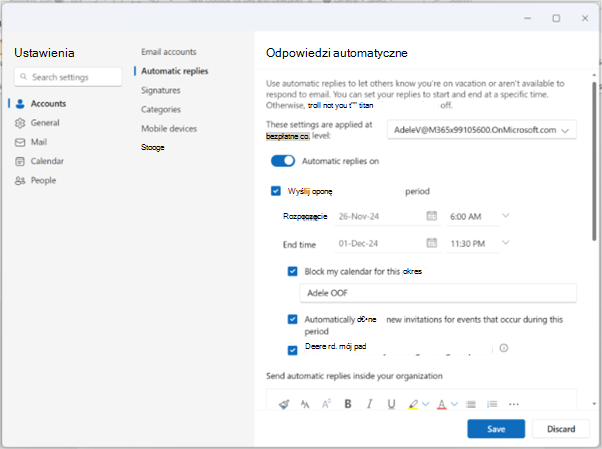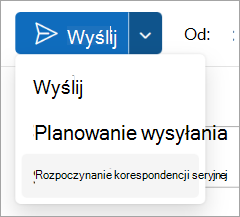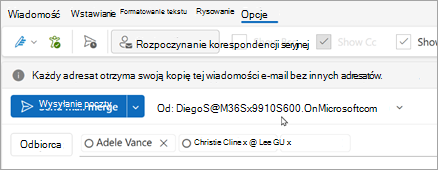Nowy program Outlook udostępnia nowe, zaawansowane środowisko poczty e-mail, które może pomóc administratorom wykonawczym i pełnomocnikom zwiększyć produktywność w codziennej pracy. W tym artykule przedstawiono kilka nowych porad dotyczących kalendarza i poczty programu Outlook, które są przydatne dla administratorów wykonawczych.
Aby rozpocząć, zachęcamy do wypróbowania nowego programu Outlook.
Uwaga: Chcemy dowiedzieć się, jak możemy ulepszyć środowisko dla administratorów i pełnomocników kadry kierowniczej! Swoją opinię możesz przesłać tutaj.
W tym artykule można wykonywać następujące czynności:
Udostępnianie zarządzania kategoriami pełnomocnikowi
Wyświetlanie kalendarzy udostępnionych
Dodawanie nowych kalendarzy udostępnionych lub pełnomocników
Dodawanie i wyświetlanie udostępnionych lub delegowych skrzynek pocztowych i folderów
Zarządzanie kategoriami kadry kierowniczej i używanie ich jako pełnomocnika
Zarządzanie kategoriami kadry kierowniczej i używanie ich jako pełnomocnika
Jeśli udzielono Ci uprawnień do zarządzania kategoriami, musisz zaakceptować te uprawnienia i ponownie uruchomić program Outlook, aby zarządzać listą kategorii kierownictwa w ustawieniach.
Teraz możesz tworzyć nowe kategorie w imieniu kierownictwa, które udzieliło uprawnień. Możesz również zastosować te kategorie do zdarzeń Poczta i Kalendarz kierownictwa.
Wyświetlanie i tworzenie kategorii dla kierownika:
-
Przejdź do pozycji Ustawienia programu Outlook.
-
Wybierz pozycję Konta > Kategorie.
-
Wybierz konto kierownika z listy rozwijanej, aby wyświetlić ich kategorie.
-
W tym miejscu możesz utworzyć nowe kategorie.
Stosowanie kategorii do spotkań i zdarzeń kalendarza:
-
W programie Outlook przejdź do pozycji Kalendarz.
-
Rozwiń sekcję o nazwie kalendarze Osoby i wybierz kalendarz kierownika.
-
Wybierz i przytrzymaj (lub kliknij prawym przyciskiem myszy) jedno ze spotkań lub zdarzeń, a następnie wybierz pozycję Kategoryzuj
-
Aby dodać istniejącą kategorię, wybierz ją z listy lub wybierz pozycję Nowa kategoria. Wprowadź nazwę nowej kategorii i wybierz kolor.
-
Wybierz pozycję Zapisz.
Uwagi:
-
Obecnie możesz tworzyć kategorie tylko w imieniu innej osoby. Możliwość edytowania, dodawania do ulubionych lub usuwania istniejących kategorii w imieniu innej osoby nie jest jeszcze obsługiwana.
-
Ponadto może upłynąć do 30 minut, aż nowa kategoria zostanie odzwierciedlona w kalendarzu drugiej osoby.
Poniżej przedstawiono kilka porad dotyczących kalendarza i porad dotyczących poczty, które ułatwiają asystentom wykonawczym i pełnomocnikom lepsze nawigowanie po potrzebach dotyczących zarządzania czasem w nowym programie Outlook.
Znajdowanie czasu i żądania osobistego zdarzenia
Podczas planowania spotkania kliknij pozycję Znajdź godzinę , aby łatwo znaleźć odpowiednie przedziały czasu w kalendarzach uczestników. Możesz wyświetlić dostępność, umieszczając wskaźnik myszy na ikonie uczestnika.
Możesz również poprosić o uczestnictwo osobiście, włączając przełącznik Wydarzenie osobiście . Nadal możesz dodać link do spotkania w aplikacji Teams dla uczestników, którzy mogą nie być w stanie dołączyć osobiście.
Korzystanie z Asystenta planowania
Użyj asystent planowania, aby łatwo znaleźć czas na spotkania. W nowym programie Outlook możesz wyświetlać strefy czasowe uczestników i etykiety harmonogramów w Asystencie planowania.Strefy czasowe uczestników są wyświetlane tylko wtedy, gdy co najmniej jeden uczestnik znajduje się w innej strefie czasowej.
Korzystanie z Asystenta planowania w celu łatwiejszego planowania spotkań
Automatyczne spotkania online
W nowym programie Outlook wszystkie spotkania są domyślnie online. Przełącznik spotkania w aplikacji Teams jest włączony po dodaniu uczestników do spotkania. W przeciwieństwie do klasycznego programu Outlook link do spotkania w aplikacji Teams i szczegóły są dodawane po wysłaniu zaproszenia. Następnie możesz wyświetlić zaproszenie na spotkanie, aby wyświetlić i skopiować szczegóły spotkania w aplikacji Teams.Pracujemy nad zaktualizowaniem tego zachowania i wstępnego utworzenia linków do spotkań, tak aby środowisko było zgodne z klasycznym programem Outlook w przyszłości.
Uwaga: Możesz zaktualizować każde ustawienie online spotkania z poziomu ustawień> Kalendarz > zdarzenia i zaproszenia oraz włączyć lub wyłączyć opcję Dodaj spotkanie online do wszystkich spotkań.
Jeśli korzystasz z dostawców spotkań online 3rd party, takich jak Zoom lub Cisco WebEx, te opcje będą również widoczne jako opcje dostawcy spotkań w tym ustawieniu, pod warunkiem, że masz zainstalowany ich dodatek sieci Web.
Ukrywanie listy uczestników
Teraz możesz ukryć listę uczestników przed widoczną dla użytkowników, którzy otrzymają zaproszenie na spotkanie. Podczas tworzenia nowego spotkania wybierz pozycję Opcje odpowiedzi i kliknij pozycję Ukryj listę uczestników
Uczestnicy mogą dodawać pokoje
W nowym programie Outlook uczestnicy mogą dodawać pokoje, przesyłając dalej zaproszenie na spotkanie do odpowiednich pomieszczeń. Pokój spotkań będzie widoczny dla wszystkich uczestników.
Edytowanie zdarzeń w serii
Nowy program Outlook dla systemu Windows oferuje następujące opcje edytowania serii spotkań:
-
To zdarzenie: Aktualizacje tylko wybrane wystąpienie serii spotkań.
-
To i wszystkie następujące zdarzenia: Aktualizacje wybranego wystąpienia i wszystkich przyszłych wystąpień w serii, pozostawiając poprzednie wystąpienia bez zmian. (Ta opcja nie jest dostępna w klasycznym programie Outlook dla systemu Windows).
-
Wszystkie zdarzenia w serii: Aktualizacje każde wystąpienie w serii spotkań.
Zmienianie terminu, spotkania lub zdarzenia w programie Outlook
Duplikowanie spotkania
Kliknij prawym przyciskiem myszy zdarzenie na powierzchni kalendarza i wybierz pozycję Duplikuj zdarzenie , aby je zduplikować.
Dodawanie wielu stref czasowych w kalendarzu
Łatwe zarządzanie spotkaniami w różnych strefach czasowych w nowym programie Outlook. Nowy program Outlook umożliwia dodanie do kalendarza maksymalnie 20 stref czasowych, natomiast klasyczny program Outlook umożliwia dodawanie tylko 3 stref czasowych.
Zarządzanie ustawieniami stref czasowych w programie Outlook
Używanie kategorii kadry kierowniczej w kalendarzu
Wybierz i przytrzymaj (lub kliknij prawym przyciskiem myszy) zdarzenie w widoku kalendarza, a następnie wybierz pozycję Kategoryzuj , aby zastosować kategorie kierownika. Planujemy umożliwić administratorom wykonawczym edytowanie, dodawanie do ulubionych i usuwanie kategorii kadry kierowniczej w przyszłości.
Używanie kategorii kalendarza i przypomnień w programie Outlook
Odbieranie powiadomień kalendarza udostępnionego
W nowym programie Outlook użytkownicy mogą otrzymywać powiadomienia o zmianach w zdarzeniach w kalendarzu udostępnionym. Ta funkcja jest rozszerzona zarówno na dyrektora wykonawczego, jak i pełnomocników.
Możesz wybrać kalendarze, w których chcesz otrzymywać powiadomienia, w obszarze Ustawienia> Kalendarz > Kalendarze udostępnione> aktualizacje kalendarza.
Otrzymywanie powiadomień z kalendarza udostępnionego w programie Outlook
Nie wysyłaj śledzonej odpowiedzi RSVP
W klasycznym programie Outlook, jeśli użytkownik wybierze pozycję Nie wysyłaj odpowiedzi podczas RSVPing, organizator nie będzie mógł śledzić tego potwierdzenia uczestnictwa.
Jeśli jednak w nowym programie Outlook użytkownik usunie zaznaczenie Email organizatora podczas RSVPing, mimo że nie będzie widocznej wiadomości e-mail z odpowiedzią wysłaną do organizatora, organizator nadal będzie mógł śledzić to potwierdzenie uczestnictwa, o ile organizator i uczestnik RSVPing znajdują się w tej samej dzierżawie usługi M365 (lub organizacji).Planujemy w przyszłości obsługiwać śledzenie potwierdzenia uczestnictwa w różnych dzierżawach.
Zachowywanie odrzuconych spotkań w kalendarzu i spotkań potwierdzenia uczestnictwa w skrzynce odbiorczej
Zachowaj odrzucone spotkania w kalendarzu, aby nadal mieć o tym świadomość, i w razie potrzeby później zaktualizuj potwierdzenie uczestnictwa. Można to włączyć, wybierając pozycję Ustawienia > Kalendarz > zdarzenia i zaproszenia , a następnie klikając pole wyboru Zapisz odrzucone zdarzenia .
Spotkania, które były potwierdzeniem uczestnictwa, można również zachować w skrzynce odbiorczej, dzięki czemu można je łatwo znaleźć później. Można to zrobić z poziomu ustawień > Kalendarz > Zdarzenia i zaproszenia > Zaproszenia od innych osób i wybierając pozycję Usuń zaproszenia ze skrzynki odbiorczej po udzieleniu odpowiedzi.Te ustawienia będą musiały zostać włączone w skrzynce pocztowej kierownictwa, aby były one przestrzegane odpowiednio w kalendarzu pełnomocnika i folderze skrzynki odbiorczej.
Obserwowanie spotkania, w którym nie możesz uczestniczyć
Nowa opcja potwierdzenia uczestnictwa umożliwia poinformowanie organizatora, że nie możesz uczestniczyć w spotkaniu, ale chcesz być na bieżąco z informacją. Nadal będziesz mieć dostęp do czatu spotkania oraz wszelkich nagrań i notatek ze spotkania, jeśli są dostępne. to świetny sposób na informowanie na bieżąco o dyskusjach, do których nie możecie dołączyć Ani Ty, ani Twoi kierownicy.
Potwierdzenie uczestnictwa osobiście lub wirtualnie
Jeśli chcesz dowiedzieć się, ile osób weźmie udział w wydarzeniu osobiście lub wirtualnie, utwórz zdarzenie osobiście, włączając przełącznik Zdarzenia osobiście obok pola lokalizacji. Mimo że oznaczasz wydarzenie jako "osobiście", możesz również dodać spotkanie w aplikacji Teams dla tych, którzy nie są w stanie dołączyć do biura i nadal chcą uczestniczyć.
Adresaci zobaczą teraz opcje potwierdzenia uczestnictwa dla opcji Tak, Osobiście , Tak, wirtualnie i Tak bez informacji o obecności.
Wysyłanie aktualizacji do dodanych/usuniętych uczestników
Teraz możesz wysyłać aktualizacje spotkania tylko do dodanych/usuniętych uczestników , a nie do wszystkich osób z listy adresatów.
Zmienianie terminu, spotkania lub zdarzenia w programie Outlook
Przeciąganie i upuszczanie wiadomości e-mail i załączników
Nowy program Outlook obsługuje przeciąganie i upuszczanie wiadomości e-mail oraz załączników do formularza spotkania w celu utrzymania wydajności przepływów pracy.
Kopiowanie i eksportowanie uczestników spotkania
Nowy program Outlook zawiera teraz ulepszone funkcje zarządzania uczestnikami, w tym:
-
Kopiowanie: łatwe kopiowanie i wklejanie informacji o uczestnikach bezpośrednio z interfejsu
-
Sortowanie: alfabetycznie posortuj listę uczestników według nazwy wyświetlanej (już wkrótce)
-
Wyszukiwanie: szybko znajduj uczestników za pomocą kilku naciśnięć (już wkrótce)
-
Pobierz: Wyeksportuj szczegóły śledzenia uczestników do pliku .csv do użytku zewnętrznego (już wkrótce)
Filtry poczty i reguły dla administratorów wykonawczych
W nowym programie Outlook administratorzy wykonawczy mogą używać filtru wiadomości e-mail z zaproszeniami do kalendarza , aby łatwo znaleźć zaproszenia na spotkania.
Możesz również skonfigurować Email otrzymane dla innych osób, ustawić regułę dla konta kierownika i automatycznie przenieść ją do oddzielnego folderu i skategoryzować w dowolny sposób.
Zarządzanie wiadomościami e-mail przy użyciu reguł w programie Outlook
Przeciąganie i upuszczanie wiadomości e-mail w celu utworzenia zadań
Bez wysiłku bądź na bieżąco, przeciągając wiadomości e-mail do widoku Mój dzień, aby przekształcić je w zadania.
Zarządzanie wiadomościami e-mail przy użyciu reguł w programie Outlook
Przypinanie wiadomości e-mail w celu szybkiego dostępu
Teraz możesz przypiąć wiadomość e-mail, aby była wyświetlana u góry skrzynki odbiorczej, co pozwala zaoszczędzić czas na powrót i wyszukanie jej. Umieść wskaźnik myszy lub kliknij prawym przyciskiem myszy wiadomość e-mail i wybierz pozycję Przypnij , aby ją przypiąć.
Zaplanuj, kiedy wysłać wiadomość e-mail
W dzisiejszym hybrydowym świecie pracy Twój dzień może być nocą innej osoby, więc nie chcesz wysyłać wiadomości e-mail do kogoś w środku nocy. W nowym programie Outlook wysyłanie wiadomości e-mail jest proste, gdy chcesz. Po prostu wybierz strzałkę listy rozwijanej obok pozycji Wyślij i wybierz pozycję Zaplanuj wysyłanie.
Opóźnianie lub planowanie wysyłania wiadomości e-mail w programie Outlook
Odkładanie poczty e-mail
Za pomocą funkcji odłożania możesz zaplanować czas ponownego dostarczania wiadomości e-mail do skrzynki odbiorczej, który będzie wyświetlany w odpowiednim czasie, dzięki czemu będziesz mieć do czynienia z tym, gdy będzie to właściwy czas dla Ciebie. Po prostu kliknij prawym przyciskiem myszy dowolną wiadomość i wybierz polecenie Odłóż lub wybierz pozycję Odłóż na wstążce. Następnie wybierz czas jego dostarczenia.
Cofanie czasu wysyłania
Nowy program Outlook oferuje opcję cofnięcia wysyłania. Po wysłaniu wiadomości e-mail zobaczysz opcję cofnięcia przez maksymalnie 10 sekund. Aby zarządzać tym ustawieniem, możesz przejść do pozycji Ustawienia > Poczta > Compose i Odpowiedz > Cofnij wysyłanie.
Konfigurowanie poza biurem
Możesz skonfigurować odpowiedzi automatyczne na czas nieobecności. Możesz również zablokować kalendarz i automatycznie odrzucać nowe spotkania w tym środowisku. Aby skonfigurować odpowiedzi automatyczne, przejdź do pozycji Ustawienia > Konta > Odpowiedzi automatyczne.
Używanie korespondencji seryjnej
Nowy program Outlook obsługuje podstawową funkcję korespondencji seryjnej. W obszarze Nowa poczta wybierz listę rozwijaną Wyślij i wybierz pozycję Rozpocznij korespondencję seryjną. Każdy adresat otrzyma własną kopię wiadomości e-mail bez listy innych adresatów.
Zaawansowana korespondencja seryjna zostanie wkrótce udostępniona i umożliwi wprowadzanie w wiadomości e-mail pól zmiennych, które można wypełnić wartościami zdefiniowanymi na liście. Postępuj zgodnie z tym elementem planu, aby uzyskać więcej szczegółów.
Przekazywanie opinii
Przesyłanie opinii Twoja opinia może pomóc nam ulepszyć produkt.
Możesz przesłać opinię na temat nowego środowiska programu Outlook, korzystając z pomocy > opinii. Proszę wspomnieć — jestem pełnomocnikiem EA lub jestem pełnomocnikiem podczas dodawania komentarzy.